Hogyan készítsünk tekercset az Instagramon és szerkesszünk a maximális elköteleződés érdekében
A tekercsek olyanok, mint a minifilmek, amelyeket saját kreativitásoddal készíthetsz és oszthatsz meg. Az orsók segítségével rendkívüli pillanatokat örökíthet meg egy rövid videóban, akár táncol, főz, akár csak szórakozik. Ebben az útmutatóban végigvezetjük azokon az egyszerű lépéseken, amelyek segítségével ötleteit lenyűgöző orsókká alakíthatja, amelyek kiemelkednek. Készüljön fel arra, hogy Instagram-hírcsatornáját izgalmasabbá és vonzóbbá tegye saját orsóival! A tanuláshoz olvassa el a következő részeket hogyan készítsünk orsót az Instagramon.

OLDAL TARTALMA
1. rész Hogyan készítsünk tekercset az Instagramon
A tekercskészítés az Instagramon olyan, mintha saját, klassz videókat készítenél, amelyeket mindenki láthat. Ez egy módja annak, hogy megosszon pillanatokat, megmutassa tehetségét, vagy jól érezze magát. A Reels segítségével te vagy a rendező, és pontosan úgy készítheted el a videóidat, ahogy szeretnéd.
Hogyan készítsünk tekercset az Instagramon
Készen állsz arra, hogy megtanuld, hogyan készíts saját szemet gyönyörködtető orsóidat az Instagramon? Ha igen, hátat kaptunk. Ez a rész megtanítja neked, hogyan készíts egy tekercset az Instagramon, amit már alig vársz.
1. lépés. Futtassa az Instagram alkalmazást mobileszközén. Győződjön meg arról, hogy bejelentkezett fiókjába.
2. lépés. Kattints a (+) gombot a képernyő alsó közepén, amely megnyitja a kamerát. Pöccintsen balra a kamera képernyőjén, amíg meg nem jelenik a Orsók választási lehetőség. Általában az olyan opciók mellett található, mint a Story vagy az Élő.
3. lépés Kattintson és tartsa lenyomva a Kör gombot a klip rögzítésének elindításához. Minden kliphez legfeljebb 60 másodperc áll rendelkezésére. Rögzíthet egy folyamatos videót vagy több rövid klipet. A klip rögzítése után a szerkesztési funkciók segítségével speciális effektusokat, szöveget, matricákat és zenét adhat hozzá videójához.
4. lépés A klip hosszát a klip végpontjainak húzásával vághatja le. Ezen kívül az eszközöket használhatja a klip sebességének módosítására vagy további effektusok beépítésére.
5. lépés. Miután elégedett vagy a Tekercs tartalmával, írhatsz egy feliratot, amely elmagyarázza a videódat.
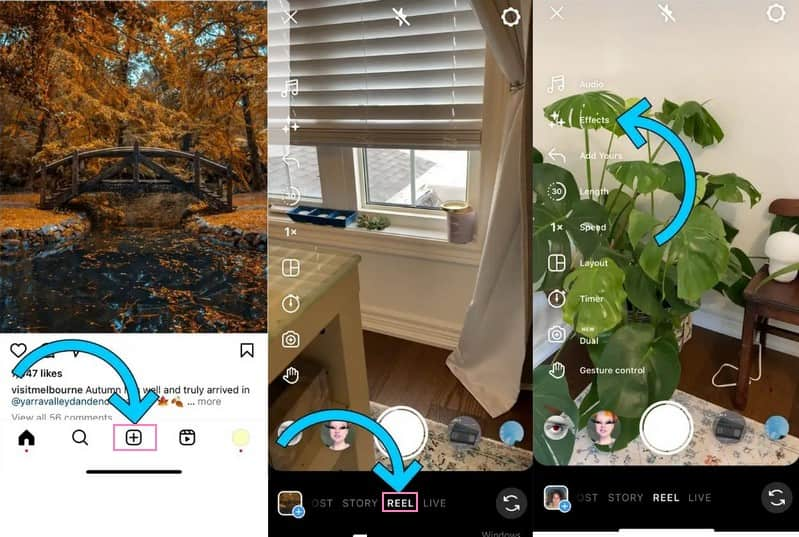
Az Instagram tekercs szerkesztése a Vidmore Video Converter segítségével
Az Instagram-tekercsek szerkesztése hatással lehet arra, hogy a közönség hogyan érzékeli és élvezi a tartalmat. A tekercsek szerkesztésével lebilincselő történetekké válhatnak, amelyek felkeltik a figyelmet és maradandó benyomást keltenek. Gondoltál valamire, amivel szerkesztheted a videódat? Ha nem, van valami, amit meg kell fontolnunk. Ha magasabb szintre szeretné emelni a tartalmat, Vidmore Video Converter a titkos fegyvered. Felhasználóbarát funkcióival olyan orsókat készíthet, amelyek tartós hatást hagynak maguk után, miközben izgalmas, új módokon fejezi ki kreativitását.
A Vidmore Video Converterrel előveheti a tekercseit, és nagyszerű dolgokat végezhet, például effektusokat alkalmazhat, feliratokat és háttérzenét adhat hozzá. Ezenkívül alapvető szerkesztési funkciókat kínál, mint például a vágás, a vágás, az elforgatás és egyebek. Tehát gondoljon a Vidmore Video Converterre, mint a videós barátjára. Segítségével kiemelheti Instagram orsóit, és fantasztikusan nézhet ki.
Ha meg szeretné tudni, hogyan szerkesztheti a tekercseit feliratok és zene hozzáadásával a videóhoz, folytassa a bemutatott információkkal.
Feliratok hozzáadása az Instagram tekercsekhez:
Feliratok hozzáadása az Instagram-tekercsekhez intelligens a hozzáférhetőség, az elköteleződés, a történetmesélés, az elérhetőség és a felfedezhetőség, a kapcsolódás, a fordítás stb. Ennek ellenére tanulja meg, hogyan adhat hozzá feliratokat az Instagram tekercsekhez a megadott lépésekből.
1. lépés. Az első dolog, amit meg kell tennie, a program letöltése és telepítése. Ha végzett, folytassa a program futtatásával a tartalom szerkesztésének megkezdéséhez.
2. lépés. Menj a MV lapon kattintson a (+) gombot, és importálja a szerkeszteni kívánt Instagram-tekercseket felirat hozzáadásával.
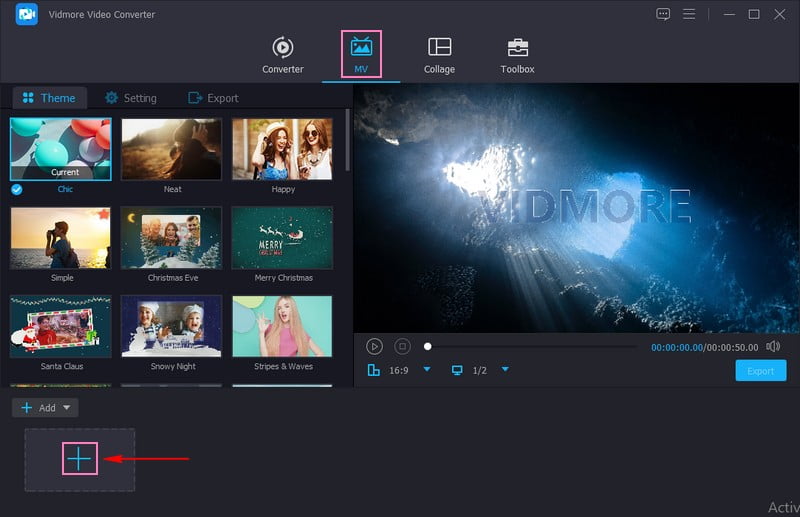
3. lépés Üsd a Szerkesztés gombot, amely megnyitja a program szerkesztési funkcióit. Válaszd ki a Vízjel a lehetőségek közül, hogy feliratot adjon a tekercsekhez. Ezután tegyen egy jelölést a belsejébe Szöveg opciót, amely lehetővé teszi felirat beépítését. Miután beírta a feliratokat, húzhatja a Szövegdoboz az Ön által választott pozícióban a képernyőn. Ezenkívül módosíthatja a Betűtípus, Stílus, Méret, Szín, és még sok más az Ön igényei szerint.
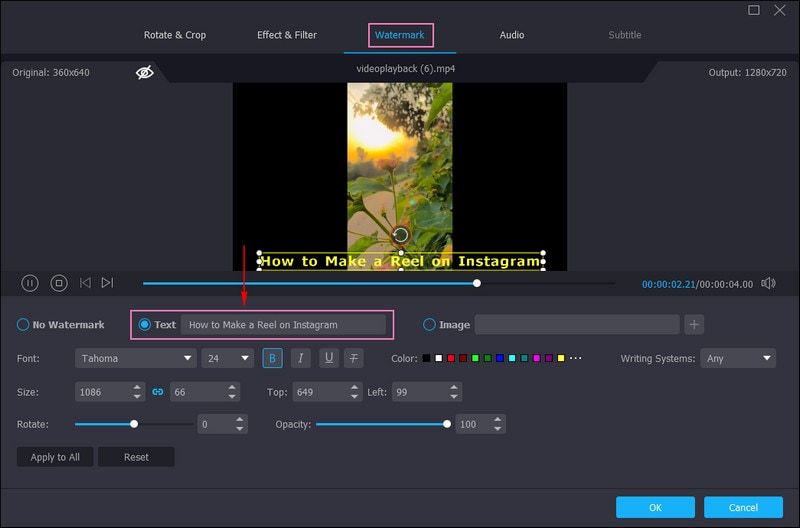
4. lépés Ha elégedett, kattintson a gombra rendben gombot a módosítások alkalmazásához.
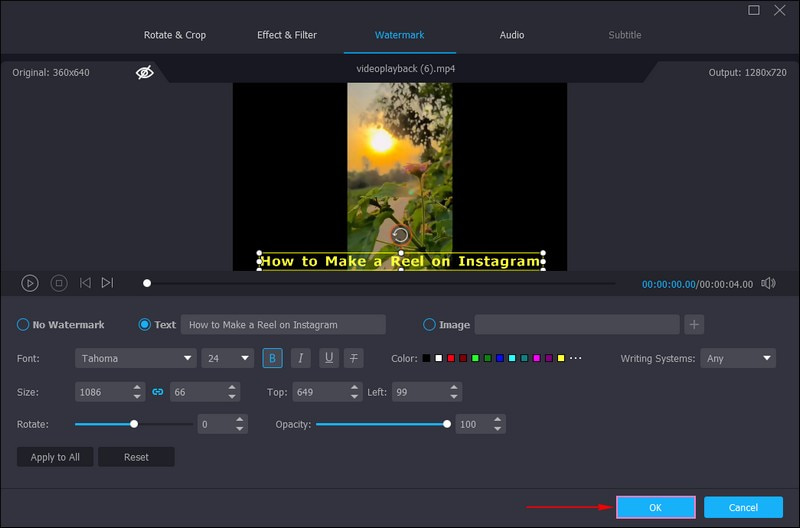
Zene hozzáadása az Instagram tekercsekhez:
Ha zenét adsz az Instagram-tekercsekhez, az jelentősen befolyásolhatja, hogy a közönség hogyan érzékeli és élvezi a videóidat. Általában hangulatot teremt, fokozza a kreativitást, az elkötelezettséget, az emlékezetességet, kifejezi a személyiséget, hangulatot teremt stb. Ennek ellenére tanulja meg, hogyan adhat hozzá zenét az Instagram-tekercsekhez a bemutatott lépésekből.
1. lépés. Irány a MV lapon nyomja meg a (+) gombot, és töltse fel azokat az Instagram-tárcsákat, amelyekhez zenét szeretne hozzáadni.
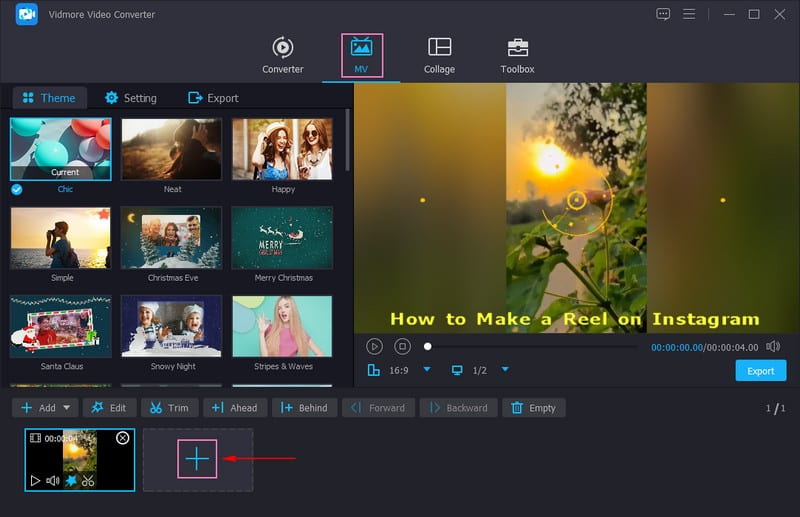
2. lépés. Kattints a Beállítások opciót, lépjen a Hangsáv, és tegyen mellé egy pipát Háttérzene. Ha engedélyezve van, nyomja meg a (+) gombot a tekercsre tenni kívánt zene hozzáadásához. Ezen kívül hozzáadhat hangeffektusokat, mint pl Loop játék, Fade be, és Fokozatosan halkít, ha akarod.
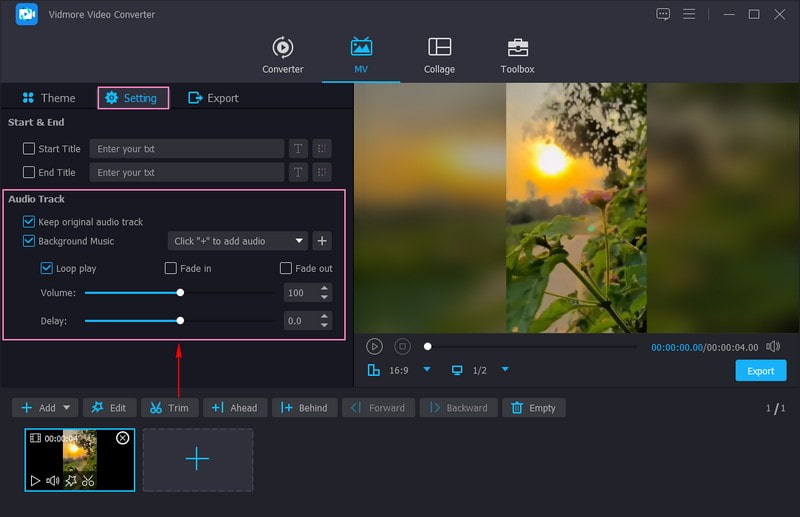
3. lépés Ha elégedett, lépjen a Export gombot, és módosítsa a Videó beállítások az Instagram Reels szabványának megfelelően. Miután beállította, nyomja meg a Indítsa el az Exportálást gombot a szerkesztett Instagram-tekercsek mentéséhez a helyi meghajtón.
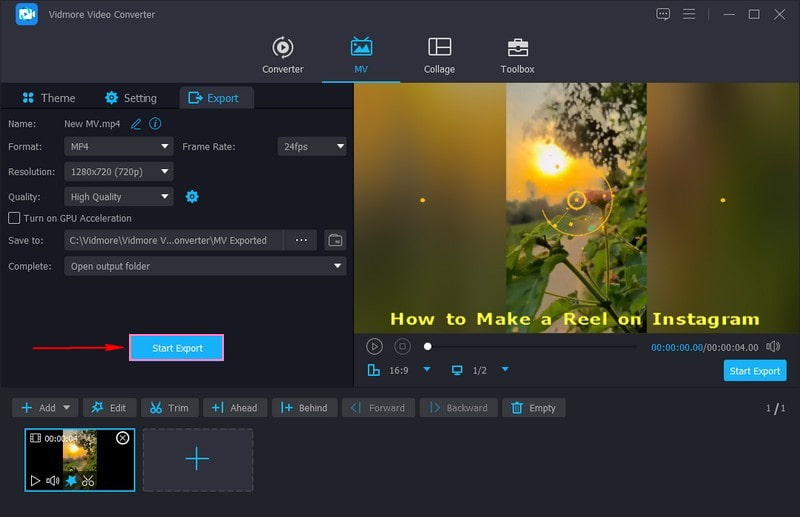
A feliratok és háttérzene hozzáadása mellett a Vidmore Video Converter egyéb szerkesztési funkciókat is kínál, amelyeket használhat. Vághatja, forgathatja, módosíthatja az alapvető effektusokat, alkalmazhat szűrőket, hozzáadhat témákat stb.
2. rész: Tekercs közzététele az Instagramon
Izgatottan várod, hogy megoszthasd kiváló orsódat az Instagram világával? Ez a rész megtanítja Önnek, hogyan tegyen közzé egy tekercset az Instagramon, hogy megtehesse az utolsó lépést.
1. lépés. Tegyük fel, hogy már létrehozta és szerkesztette a tekercset.
2. lépés. Ha készen áll a megosztásra, kattintson a Jobb nyíl gomb. Megoszthatja Reeljét a fő hírcsatornával, a Reels hírcsatornával és más közösségi média platformokkal, ha összekapcsolta őket.
3. lépés Címkéket adhat hozzá a tekercséhez, hogy segítsen az embereknek felfedezni, és releváns hashtageket helyezzen el a feliratban.
4. lépés Végül érintse meg a gombot Ossza meg gombot, hogy megosszák a Reel-et követőivel és másokkal az Instagramon.
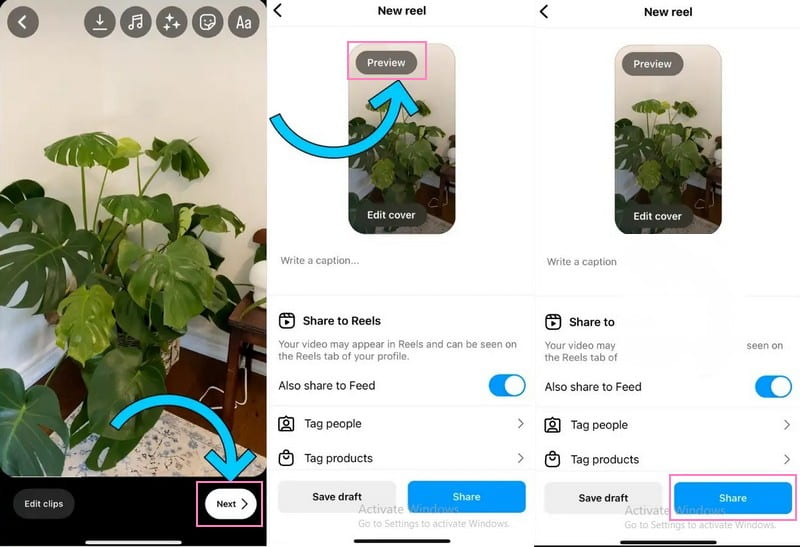
Ez az! Sikeresen közzétett egy tekercset. Kreatív videód immár az Instagramon, hogy barátaid és követőid is élvezhessék. Jó szórakozást, és oszd meg pillanataidat mindenkivel!
3. rész. GYIK az Instagram-tekercskészítéssel kapcsolatban
Mi az a tekercs az Instagramon?
A Reel on Instagram egy rövid, kreatív videó, amelyet elkészíthet és megoszthat a platformon. A Reels segítségével videókat rögzíthet és szerkeszthet speciális effektusokkal, zenével és sok mással.
Egy videóból tekercset tudsz csinálni?
A videót tekercsté alakíthatja az Instagramon, ha importál egy videót a telefon galériájából. Utána ugyanúgy szerkesztheti, mint egy normál tekercset. Hozzáadhat effektusokat, zenét, szöveget, matricákat és egyebeket, hogy kreatív és vonzó legyen.
Mennyi ideig lehet egy tekercs az Instagramon?
Egy tekercs az Instagramon legfeljebb 60 másodperc hosszú lehet. Egy perced van kreatív videótartalmaid létrehozására és megosztására a Tekercsek funkció segítségével.
Megnézhetem, hányan nézték a Reel-emet?
Megnézheti a megtekintések és elköteleződések számát, például a tetszésnyilvánításokat, megjegyzéseket és megoszthatja a Reel-t.
Törölhetek egy tekercset a közzététel után?
Szerencsére törölhet egy tekercset a profiljából, ha meggondolja magát, vagy el szeretné távolítani.
Következtetés
Ez a bejegyzés megtanított hogyan készítsünk orsót az Instagramonsegítségével megoszthatja történetét, és kapcsolatba léphet közönségével. Adjon hozzá feliratokat, címkéket és hashtageket, hogy a tekercseket felfedezhetőbbé és vonzóbbá tegye. A Vidmore Video Converter segítségével szerkesztheti a tartalmat feliratok és zene hozzáadásával. Készülj fel arra, hogy a tetszésnyilvánítások, megjegyzések és megosztások megérkeznek, miközben megosztod a tekercseidet!


